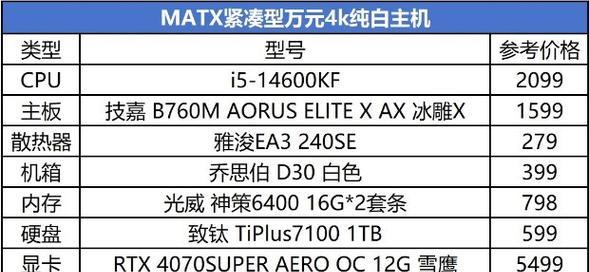当电脑出现各种问题时,如死机、蓝屏等,很多人选择重装系统来解决问题。但是,如何进入系统重装界面可能会让一些人感到困惑。下面将详细介绍电脑系统重装的步骤和如何进入系统重装界面。
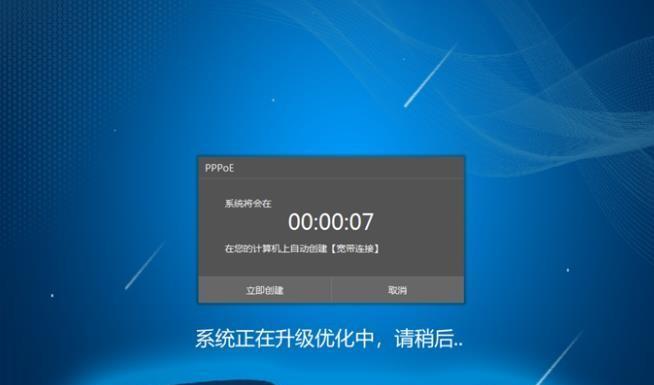
一、备份重要数据
在进行系统重装之前,一定要备份好重要的数据。可以将数据存储到移动硬盘、U盘或云盘中,以防丢失。
二、选择合适的系统安装盘
选择合适的系统安装盘很关键。如果是从厂家购买的电脑,一般都会自带安装盘或恢复盘。如果没有安装盘,可以在官方网站下载相应版本的系统安装盘。
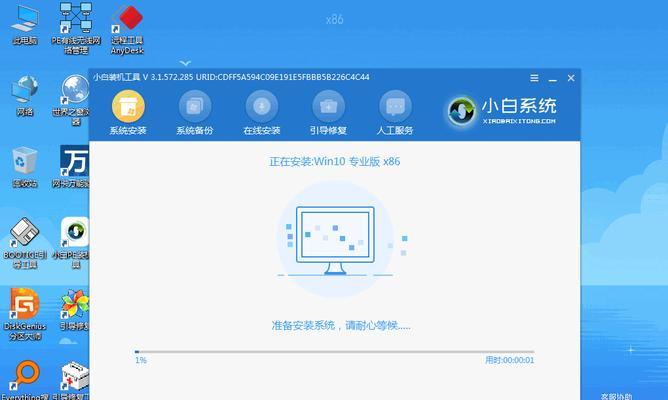
三、插入系统安装盘
将系统安装盘插入电脑的光驱或USB接口中,并重新启动电脑。
四、进入BIOS设置界面
在电脑启动过程中按下相应的快捷键(一般是F2、F10、Del等)进入BIOS设置界面。不同品牌的电脑快捷键不同,可以在电脑开机时查看提示信息。
五、设置启动顺序
在BIOS设置界面中,找到“Boot”(启动)选项,设置启动顺序为“CD/DVD”(光盘)、“RemovableDevice”(可移动设备)或“USB”等。这样电脑就会优先从安装盘启动。
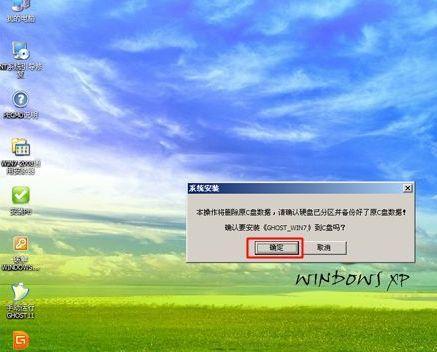
六、保存设置并退出
完成设置后,按下快捷键保存设置并退出BIOS界面。
七、按任意键启动
在安装盘启动的时候,电脑会提示按任意键进入安装界面。此时按下任意键即可进入。
八、选择语言和时间
进入系统安装界面后,选择相应的语言和时间。
九、点击“安装”按钮
点击“安装”按钮后,系统会自动检测电脑硬件配置和空间状况,并提醒用户可能会删除现有数据。点击“下一步”继续操作。
十、选择安装类型
选择“自定义安装”或“升级安装”等安装类型,根据需要进行选择。
十一、选择安装位置
选择系统的安装位置,可以是当前的系统分区或新建分区。
十二、开始安装
确认安装位置后,点击“开始安装”按钮,系统会开始自动安装。
十三、等待系统安装完成
在系统自动安装过程中,不要关闭电脑或进行其他操作。等待系统安装完成后,电脑会自动重启。
十四、设置账户和密码
在系统重启后,根据提示设置电脑名称、账户和密码等信息,完成系统安装。
十五、
通过以上步骤,我们可以成功进入系统重装界面并完成系统的重装。在进行系统重装时,一定要注意备份好重要的数据,以免造成数据丢失。